Книга: Восстановление данных на 100%
Программа GetDataBack for NTFS
Программа GetDataBack for NTFS
GetDataBack for NTFS, как и остальные утилиты от Runtime Software, организована по принципу мастера: отвечая на вопросы, пользователь проходит несколько этапов. На первом этапе (рис. 2.20) предлагается выбрать одно из описаний, подходящее к создавшейся ситуации.
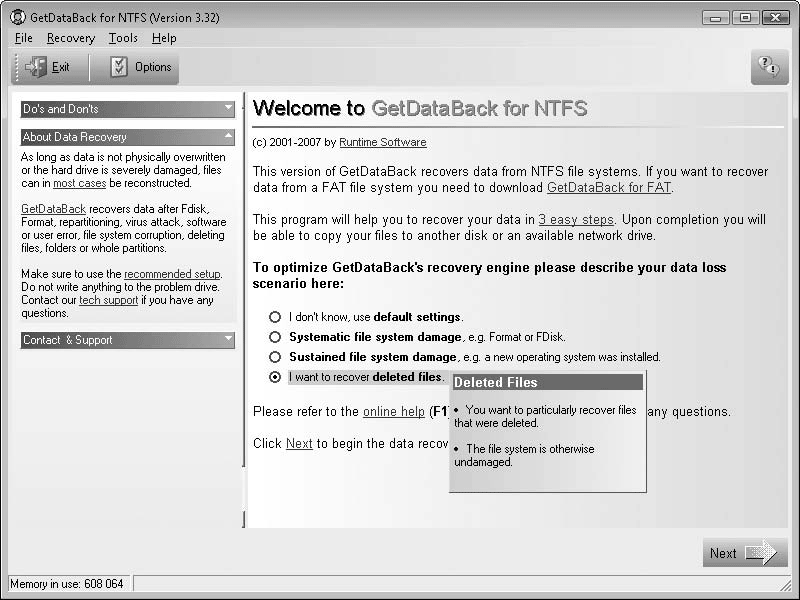
Рис. 2.20. Выбор описания ситуации
1. Установите переключатель в одно из четырех положений:
• I don't know, use default settings (Я не знаю, использовать настройки по умолчанию);
• Systematic file system damage (Системная ошибка файловой системы) – например, после сбоя питания, форматирования диска. Подразумевается, что на диске могут присутствовать bad-сектора;
• Sustained file system damage (Стойкое повреждение файловой системы) – например, после сбоя была переустановлена операционная система, на диск записывались данные либо содержимое перезаписывалось программой клонирования дисков;
• I want to recover deleted files (Я хочу восстановить удаленные файлы). Например, выберите последний вариант и нажмите кнопку Next (Далее).
2. Следующим шагом выберите физический или логический диск, на котором надо найти и восстановить удаленные файлы. Вновь нажмите кнопку Next (Далее).
3. После сканирования программа покажет найденные файловые системы (Found file systems), сведения об этих системах и карту расположения MFT и файлов на диске (рис. 2.21). Если установить переключатель из положения Show recommended (Показать рекомендованное) в положение Show all (Показать все), то в списке могут появиться и ранее удаленные или переформатированные файловые системы. Однако восстановление содержавшихся в них файлов маловероятно. Выберите одну из файловых систем и нажмите кнопку Next (Далее).
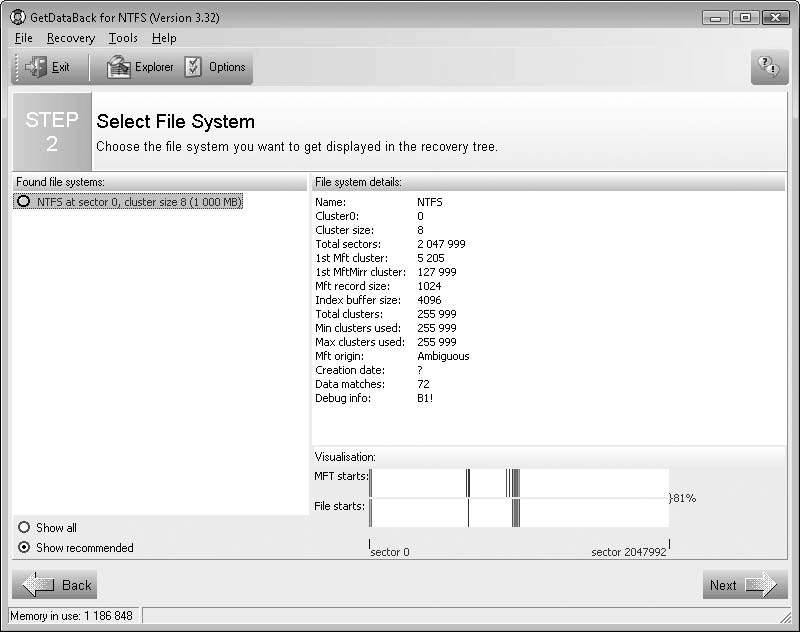
Рис. 2.21. Выбор файловой системы
4. После поиска и анализа записей MFT появится очередная страница мастера (рис. 2.22). На этой странице приводится дерево восстановления (Recovery Tree). Зачеркнуты удаленные файлы и папки, которые программа нашла на диске. Все операции восстановления производятся с кэшированными данными, поэтому содержимое самого диска не изменяется.
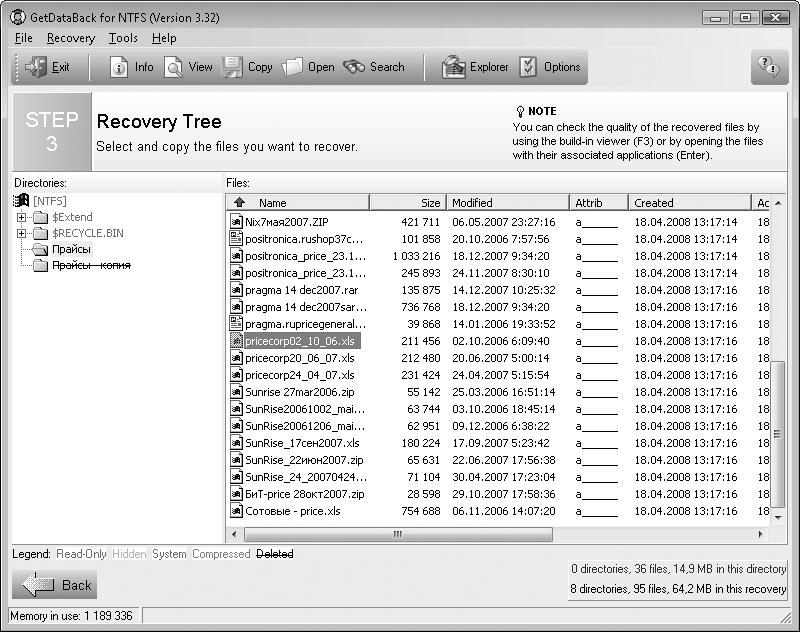
Рис. 2.22. Дерево восстанавливаемых файлов и папок
Выделите файлы, которые интересуют. Нажмите кнопку

Сору (Копировать) на панели инструментов, и файлы будут скопированы в указанную пользователем папку.
Какой программой лучше восстанавливать удаленные данные? Ответ на этот вопрос можно получить лишь исходя их практики. Если файл заведомо был на диске, а первое из примененных средств не смогло его обнаружить, нужно пробовать применять и другие программы. Поскольку работа ведется с исправным диском, а программы восстановления на его содержимое не влияют, то число и время использования попыток не ограничено ничем.
- Программа GETDATABACK FOR NTFS
- Forced writes - палка о двух концах
- Forced Writes
- Chapter 15. Graphical User Interfaces for Iptables
- What NAT is used for and basic terms and expressions
- Information request
- SCTP Generic header format
- System tools used for debugging
- FORWARD chain
- How to use this License for your documents
- 1. TERMS AND CONDITIONS FOR COPYING, DISTRIBUTION AND MODIFICATION
- Программа «Тайный покупатель»




